すべての主要なブラウザーには履歴ペインがあり、コンピュータで開かれたすべてのWebページを表示することができます。場合によっては、最大で2か月前まで表示されます。これにより、URLをブックマークしなかった場合でもできなかった場合でも、URLを見つけてアクセスできます。 Windowsは、訪問した場所、最近開いたドキュメント、検索したアイテムの履歴も保存します。 走る 履歴、入力されたパスなど。Windowsの履歴にアクセスしようとするときに直面する問題は、アクセスするための中央の場所がないという事実にあります。 履歴ビューア にアクセスできるアプリケーションです単一のインターフェースからインストールされているすべてのブラウザーとWindowsコンポーネントの履歴。さらに、履歴リストに含まれるアイテムのHTMLレポートを作成できます。続きを読んで詳細を確認してください。アプリケーションを初めて起動すると、ブラウザとWindowsコンポーネントのすべての履歴リストを読み込むのに時間がかかります。左側にはWindowsおよびブラウザコンポーネントのリストが含まれ、選択したコンポーネントの詳細は右側に表示されます。ブラウザには次の履歴リストがあります URL履歴、アドレスバー、Cookie、ダウンロード、入力履歴、フォーム履歴 など。Windowsの履歴リストには、 最近のドキュメント、検索履歴、実行履歴、履歴のオープン/保存、アクセス履歴の一覧、USBストレージ履歴、最初のフォルダー そして 型付きパス。最後の2つのリストはWindows 7でのみ使用可能です。

選択する レポートを作成 から 報告書 完全なHTMLレポートを生成するメニューまたは部分的な履歴リスト。このアプリケーションを使用すると、レポート生成用に任意の1つまたはすべてのブラウザーとWindowsのコンポーネントを選択できます。履歴ビューアは、コンポーネントごとにボタンを自動的に作成し、HTMLレポートでのナビゲーションを容易にします。

私が私の間に出くわしたイライラテストは、ブラウザが開いているときにブラウザの履歴やその他の関連する統計情報にアクセスすると、アプリケーションが警告なしでブラウザを自動的に閉じるという事実でした。それ以外は、ブラウザのレポートと他のアイテムは非常に詳細です。ただし、Windowsフレーバーでは、タイムスタンプに関して多少のスパイスを使用できます。 History Viewerの開発者は、自分の作成を自分のマシン上で他の人のアクティビティを監視するための1つとして宣伝します。履歴ビューアは、Windows XP、Windows Vista、Windows 7、およびWindows 8の32ビットバージョンと64ビットバージョンの両方で動作します。
履歴ビューアをダウンロードする








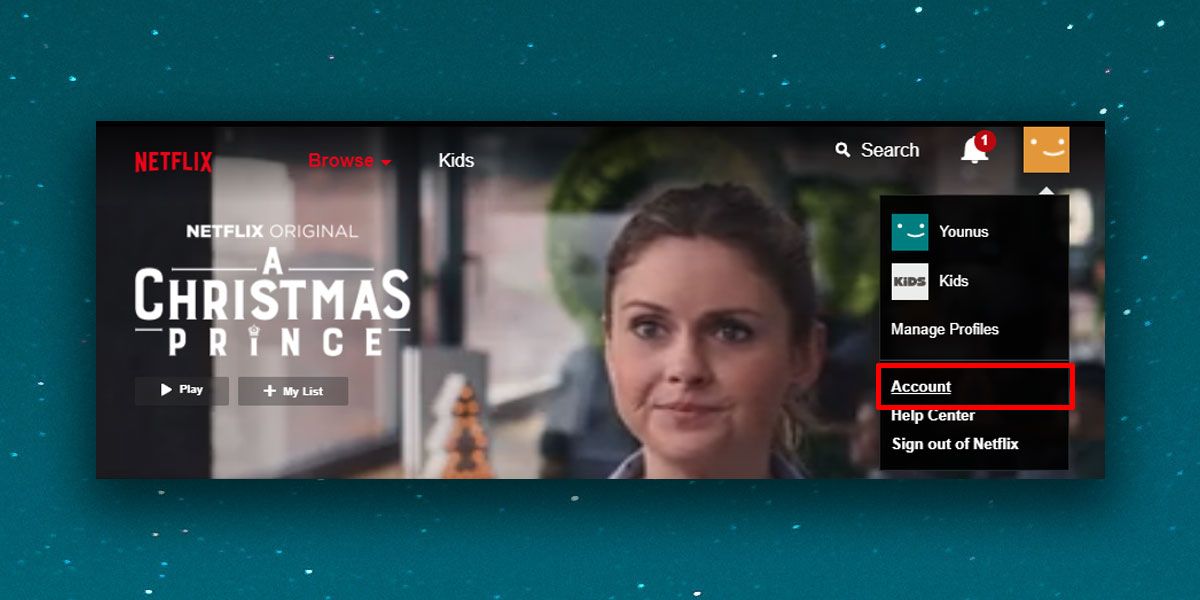




コメント